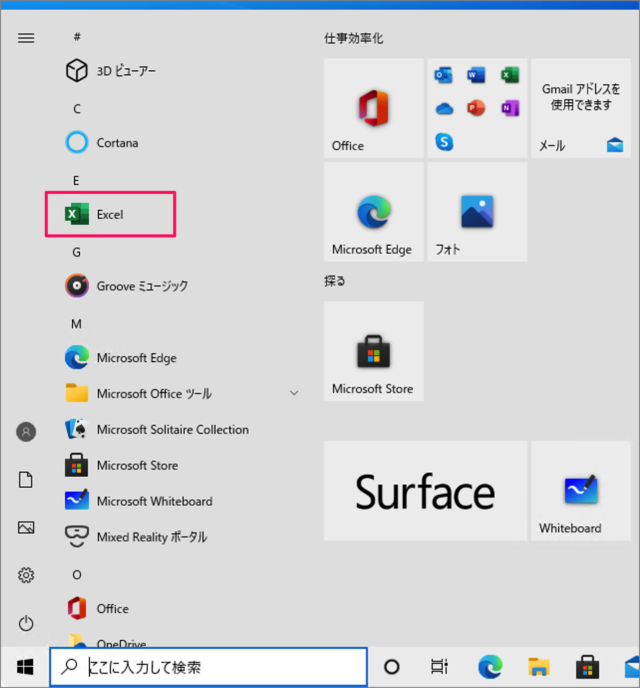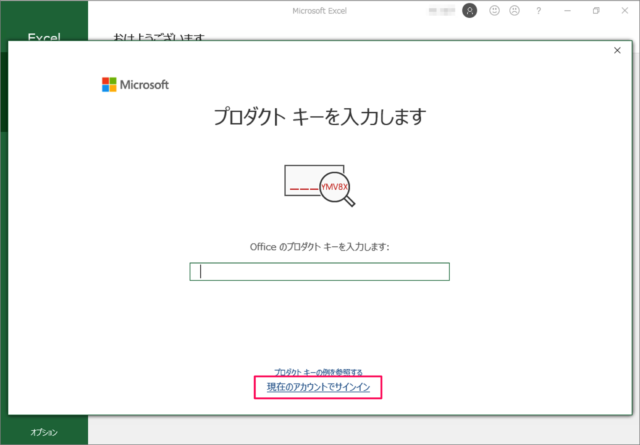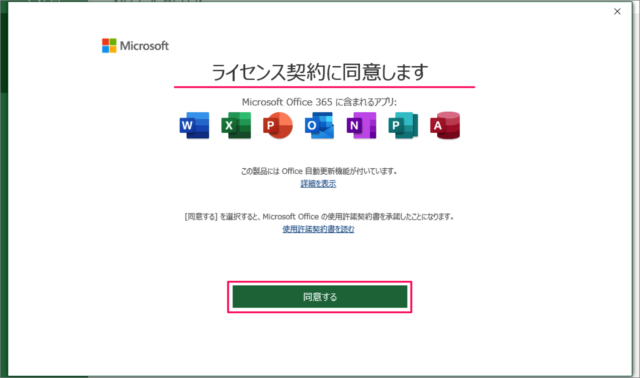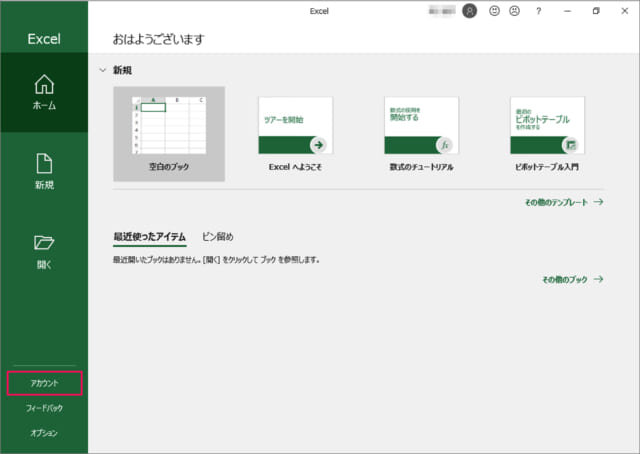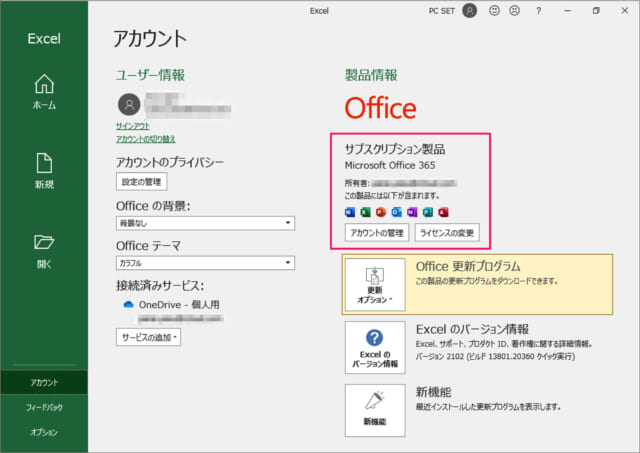目次
Windows 11/10で、Microsoft 365(旧称Office 365)のライセンスを認証する方法を紹介します。
Microsoft 365(Office)
Microsoft 365(旧称 Office 365)とは、Officeアプリケーション(Excel、Word、Outlookなど)が利用できるMicrosoftのサブスクリプション・サービスです。
Microsoft 365の登録・購入
デバイス(Windows、macOS、iOS、Android)最大5台で、使用することができます。
Microsoft 365 のライセンス認証
新しいパソコンを購入、あるいはWindows10をクリーンインストールした場合は、Microsoft 365 のライセンス認証が必要になるので、ここではその方法をみていきます。
Officeアプリの起動
スタートメニューの Officeアプリ(ここでは「Excel」)を起動します。
ライセンス認証していないと「プロダクトキーを入力します」というウィンドウが表示されるので、「現在のアカウントでサインイン」あるいは「別のアクティなアカウントを使ってサインインする」をクリックします。
ライセンス契約に同意
サインインすると「ライセンス契約」が表示されるので、「同意する」をクリックします。
これでライセンス認証は完了です。左メニューの「アカウント」をクリックすると
アカウント(ライセンス情報)
ライセンス情報「サブスクリプション製品 Microsoft Office 365」や所有者を確認することができます。
Office 365の関連記事
- Office 365 にサインイン(ログイン)する
- Office 365 をダウンロード・インストールする
- Office 365 をアンインストール(削除)する
- Office 365 サインアウトする方法 – 新しい PC にインストール
- Office 365 に登録・購入する
- Office 365 のライセンスを認証する
- Office 365 のプランを変更する
- Office 365 の支払い方法を変更する
- Office 365 のサブスクリプションを更新する
- Office 365 自動更新をオフにする サブスクをキャンセルする
- Office 365 アカウントエラーを修正する
- Office 365 表示言語を削除する
- Office 365 の設定と使い方まとめ